編輯:Android開發實例
一致的導航是一個整體的用戶體驗的必不可少的組成部分。與用戶行為不一致和出乎用戶意料的操作會讓用戶感到很反感。 Android 3.0的顯著變化是全局導航行為。親切地遵循返回與向上導航的設計規范,這將使你的應用程序的導航變為可預測和可靠的。
Android 2.3和更早的版本在應用程序裡面的導航是依賴於系統的硬“返回”按鈕。在Android3.0中引入的動作條,第二種導航機制出現了---“向上”按鈕,它是一個圖標或向左的符號。
向上按鈕用於應用程序中基於屏幕層次之間的導航關系。舉例來說,如屏幕是顯示項目清單,選擇一個項目需要顯示屏幕B(更詳細介紹了該項目),然後屏幕B應該提供一個按鈕來返回到屏幕A.
如果屏幕是一個應用程序最頂層(即應用程序主頁),就不應該出現一個向上按鈕。
系統的“後退”導航按鈕,是按用戶最近訪問過的歷史屏幕的時間先後順序編排的。它一般是根據屏幕上的時間之間的關系,而不是應用程序的層次結構來返回的。
以前查看過的屏幕也是當前屏幕的父層次,按返回按鈕與向上按鈕有相同的結果。然而, “向上”按鈕可以確保用戶仍然在你的應用程序中,不同的是,“返回”按鈕可以使用戶返回到主屏幕,甚至是一個不同的應用程序。
“返回”按鈕還支持一些並無直接關系到屏幕到屏幕的導航行為:
l 消除浮動窗口(對話框,彈出窗口)
l 消除上下文操作欄,移除選定項目的高亮
l 隱藏屏幕上的鍵盤(IME)
有時一個屏幕在應用程序結構中沒有一個嚴格的位置,並且能從多個入口點到這個屏幕,如設置屏幕,在您的應用程序中需要從任何其它屏幕可以達到設置屏幕。在這種情況下,應該選擇“向上”按鈕返回到引用它的屏幕,這等同於“返回”按鈕。
更改屏幕視圖的選擇不會改變“向上”與“返回”行為:屏幕仍然在應用程序的層次結構的相同位置,並沒有創建新的導航歷史。
例如下面一些視圖的改變:
l 使用標簽或左、右撥動切換視圖
l 使用下拉切換視圖(又名倒塌標簽)
l 篩選列表
l 排序列表
l 更改顯示特性(如縮放)
當您的應用程序支持選擇列表的項目之一到這些項目的詳細視圖的導航,它往往需要支持 到從列表的其中一個項中去到列表順序中的另一個項。例如,在Gmail中,在同一個收件箱中通過向左或向右滑動很容易實現從一個會話到一個新的或舊的視圖。正如更改屏幕視圖時,這種導航沒有改變的“向上”和“返回”的行為。
但是也有值得注意的例外發生,浏覽相關細節的視圖沒有和指定的列表綁在一起,例如,當浏覽應用市場裡同一開發商的應用程序,或相同的藝術家的專輯。在這種情況下,每一個鏈接都創造了歷史,導致“返回”按鈕貫穿用戶每個先前查看過的屏幕。應該使用“向上”按鈕繞過這些相關的屏幕和導航,直接到最近浏覽過視圖的上一級容器屏幕。
你完全有能力基於你對詳情視圖的了解,使去到上一級的操作行為更聰明便捷。從上面的例子擴展應用商店,想象用戶最後是從一本書的詳細視圖導航去觀看同名書改編的電影。在這種情況下,“向上”按鈕可以不通過先前用戶的浏覽返回到容器屏幕(電影)。
可以使用主屏幕上的小部件或通知幫助用戶直接導航到你的應用程序層次結構的屏幕深處。例如,Gmail的收件箱小工具和新郵件通知都可以跳過收件箱屏幕,直接到一個會話視圖。
按下面兩種情況處理“向上”按鈕:
l 當直接通過一些有目的的操作,從另一個應用程序導航到你的應用程序的層級結構中時,“向上”按鈕應該導航到該屏幕。
l 否則,導航到應用程序在最上面(“HOME”)屏幕。
在“返回”按鈕的情況下,應該確保導航更可預測的,這得通過插入任務的返回堆棧,堆棧包含完整的向上導航到到應用程序最頂層屏幕的路徑。這使用戶忘記了在退出之前是如何進入應用程序並導航到應用程序的最上面的屏幕。
作為一個例子,Gmail的主屏幕上的小部件有一個按鈕,可以直接定位到撰寫新郵件的屏幕。在撰寫新郵件屏幕“返回”要到用戶的收件箱,並從那裡繼續“返回”到首頁。
當您的應用程序需要同時提交多個事件的信息,它可以使用一個單一的通知,將用戶定向到一個間質屏幕。此屏幕總結了這些活動,並深入到應用程序為用戶提供了路徑。這種風格通知被稱為間接的通知。
與標准的(直接)通知,按返回間接通知的間質屏幕,用戶返回到觸發點的通知,沒有額外的屏幕插入後退堆棧。一旦用戶進入應用程序從它的質屏幕上,向上和向後的行為為標准的通知,如上所述:導航應用程序,而不是返回到間質內。
例如,假設一個用戶在Gmail中收到從日歷來的間接通知。觸摸該通知打開了間質的屏幕(日歷),那裡顯示多個不同的事件提醒。從間質屏幕觸摸“返回”返回到用戶的Gmail。用從間質頁面觸摸一個事件提醒可以得到提醒事件的詳細信息,為了顯示提醒事件的詳細信息會進入日歷的應用程序。從事件的詳細信息,“向上”和“返回”導航是到日歷的頂級視圖。
彈出式提示通知繞過通知的發起者,而不是直接出現在用戶面前。它們是很少使用,而且應該保留給必需使用的場合,這種場合是必須及時的響應並中斷用戶上下文。例如,用戶聊天中提醒有朋友邀請視頻聊天的提醒是使用這種風格,此邀請後幾秒鐘後自動失效。
從導航行為來看,彈出式通知緊跟直接一個直接通知的間質屏幕的行為。“返回”按鈕會銷毀彈出通知。如果用戶浏覽到通知的並進入到相應的應用程序,在應用程序內部,“向上”和“返回”按鈕遵循標准的通知規則。
Android系統的一個基本優勢是能夠用應用程序來激活另一個應用程序,讓用戶能夠直接從一個應用程序導航到另一個。例如,在需要拍照時可以啟動一個相機應用程序,“返回”會返回引用它的照片應用程序。這對開發人員是一個巨大的收益,開發人員可以很容易地利用從其他應用程序的代碼,用戶也會享受同一應用的一致性體驗。
要理解應用程序到應用程序的導航,重要的是要了解Android框架,下面討論一些框架行為。
在Android中,活動是一個應用程序組件,它定義了屏幕上的信息和所有和用戶關聯的可以執行的動作。你的應用程序是活動的集合,這包括你新創建的活動和從其他應用程序中重新使用的活動。
任務是完成一個目標所需要的用戶活動序列。一個單獨的任務能保證一個應用程序活動,或者可以從一定數量的應用程序規劃出活動。
意圖是一個機制,這個機制是一個應用程序發出信號後想另一個應用程序協助完成一個動作。一個應用程序的活動可以表明他們作出回應的意圖。對於常見的意圖,如“共享”,用戶可以安裝許多應用程序,可以實現“共享”這一要求。
要了解活動、任務和意圖如何一起工作,考慮應用程序如何允許用戶使用其他應用程序共享內容。例如,商店應用程序從首頁開始新的任務A(見下圖)。浏覽播放存儲和觸摸促銷書來看它的細節後,用戶仍然在相同的任務,通過加入活動來擴展這個任務。觸發“共享”動作彈出提示一個對話框,列出從不同的應用來的每項活動,這些活動是可以處理已登錄用戶的共享意圖。
當用戶選擇通過Gmail “共享”,Gmail的撰寫活動被增加到任務A,作為任務A的延續而沒有新的任務被創建。如果Gmail在後台運行有它自己的任務,那個這個後台任務會受到影響。
從撰寫活動發送消息或觸摸“返回”按鈕,返回介紹書詳細內容的活動。繼續的返回將導航到商店,一直會到達首頁。
然而,通過觸摸撰寫活動的“向上”,用戶的意圖還是想在Gmail裡。 Gmail的會話列表活動出現,並為它創建一個新的任務B。新的任務總是起源於首頁,所以從會話列表按“返回”會回到首頁。
任務A依然存在與後台,用戶可以稍後再返回(例如,通過最近的屏幕)。如果Gmail已經有自己在後台運行的任務,它會被替換成任務B-前一個上下文是被遺棄。
多窗格布局
為Android寫一個應用程序時,請記住,Android設備在許多不同的屏幕尺寸和類型。請確保您的應用程序始終如一地提供一個均衡和美觀的布局,這就需要根據不同尺寸和屏幕方向調整其內容。
要實現這一點,Panels(面板)是一個最好的方式。面板允許將多個視圖合成一個復合視圖,當水平方向有沒有可利用的空間時,切分內容,分到不同的視圖。
轉自:http://www.cnblogs.com/BruceLee521/archive/2013/03/20/2970510.html
 Android個人理財工具實例之四:添加賬單頁面 下
Android個人理財工具實例之四:添加賬單頁面 下
本文考慮把賬單界面整理下,實現如下圖中的功能。做之前感覺應該不難,但實際做時發
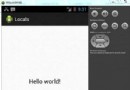 Android本地化
Android本地化
Android應用程序可以在許多不同地區的許多設備上運行。為了使應用程序更具交互性,應用程序應該處理以適合應用程序將要使用的語言環境方面的文字,數字,文件等。在本章中,我
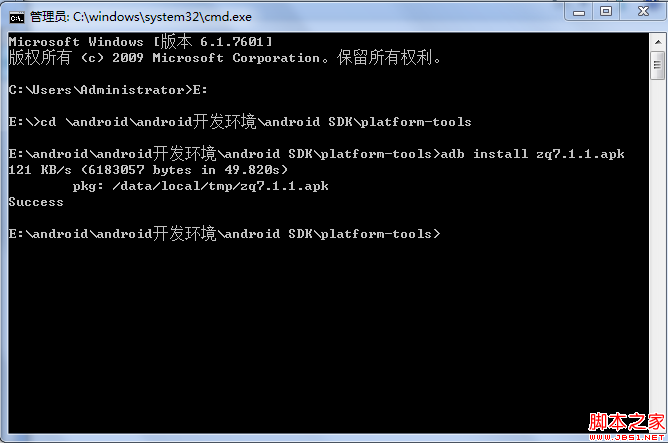 android 使用虛擬機安裝apk(圖文教程)
android 使用虛擬機安裝apk(圖文教程)
1、啟動虛擬機 2、我的android sdk在“E:\android\android開發環境\android SDK\platform-tools”把要安裝的a
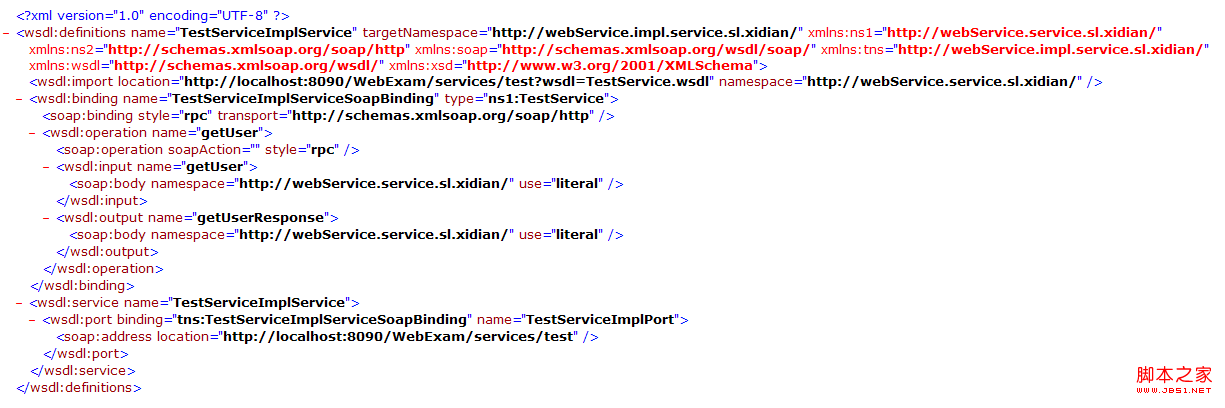 android調用web service(cxf)實例應用詳解
android調用web service(cxf)實例應用詳解
Google為ndroid平台開發Web Service提供了支持,提供了Ksoap2-android相關架包 1.下載該夾包可以直接登錄http://code.